PythonでSeleniumという便利なライブラリを利用すれば、ブラウザーを自動操作することができます。
ブラウザーベンダー(chrome)がchromedriverと呼ばれるpython実行ファイルとブラウザーと経由して操作するAPIも用意しており、今回はそのインストールから簡単な使い方までを紹介します。
コンテンツ
環境
環境は以下になります。
・macOS Big Sur
・python 3.9
・Chorme 87.0
インストール
必要なライブラリをインストールします。
ヒロヤンはpipenvを使用しているので以下のようにpipenvにインストールを実行します。
|
1 2 |
$ pipenv install chromedriver_binary $ pipenv install selenium |
コードの実行
準備ができたのでコードを書いていきます。
sample.py
|
1 2 3 4 5 6 7 8 9 10 11 |
import time from selenium import webdriver import chromedriver_binary driver = webdriver.Chrome() driver.get('https://www.google.co.jp/') search_box= driver.find_element_by_name("q") search_box.send_keys("いつやるか今でしょう") search_box.submit() time.sleep(5) driver.quit() |
コードは見ての通りシンプル単純で、Googleのトップページから「いつやるか今でしょう」の検索キーワードをかけて、表示して閉じるまでを自動操作しています。
|
1 |
$ python sample.py |
こちらを実行すると自動的にChromeブラウザが立ち上がりコードを実行していきます。
最後に
いかがでしたでしょうか。
本日は必要なモジュールをインストールして、簡単に動かすまでを行いました。
以上が、「【MacOS】Seleniumとchromedriverでブラウザの自動操作」の記事紹介になります。
次回はもっと複雑な自動操作を与えるコードをpythonで書いていきたいと思います。
スクールを利用して本格的に学ぶ
いかがでしたでしょうか?
10人中9人が挫折すると言われるプログラミングを、ヒロヤンも実はプログラミングスクールで学習をしてきたからで、結果、今はPythonエンジニアとして働いています。
挫折率が高いプログラミングこそお金を払ってメンターを付けて、道を見失わないように環境を構築する必要があるのではないでしょうか。
これはダイエットで自分一人では痩せられないけど、トレーナーを付けて否が応でもせざるを得ない環境を作ると一緒ですね。
ヒロヤンもプログラミング勉強開始直後はあれこれ悩みましたが、悩むよりも手っ取り早くスクールに登録した方が最短ルートで勉強できるのではないかと考え、結果挫折せずに今に至っています。
今なら無料でキャリアカウンセリングを行っているCodeCampのPythonコースのようなプログラミングスクールもありますのでこれを機会に是非カウンセリングだけでも受けてみてはいかがでしょうか?
上記リンク先から無料相談ができます。
またこちら(↓)ではPython専用のプログラミングスクールをまとめ紹介しています。







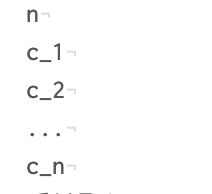




コメントを残す